Hỗ trợ tư vấn
Tư vấn - Giải đáp - Hỗ trợ đặt tài liệu
Mua gói Pro để tải file trên Download.vn và trải nghiệm website không quảng cáo
Tìm hiểu thêm » Hỗ trợ qua ZaloChặn tìm kiếm Facebook không khó. Bài viết sẽ hướng dẫn bạn cách để người khác không tìm thấy mình trên Facebook.
Mạng xã hội ra đời, thật sự giống như một chiếc cầu nối con người đến từ khắp nơi trên thế giới. Nó là nơi mà mọi người có thể chia sẻ cảm xúc, cập nhật trạng thái của bản thân và bạn bè, thậm chí cả kiếm tiền.
Hiện có rất nhiều mạng xã hội để tham gia. Tuy nhiên, lâu đời và phổ biến nhất chính là Facebook. Dù trong quá trình hoạt động, Facebook vướng phải không ít tai tiếng về bảo mật hay lộ thông tin người dùng cho bên thứ ba, Facebook vẫn duy trì được số lượng người dùng đáng kể mỗi ngày. Sở dĩ như vậy bởi sử dụng Facebook rất dễ và nhiều người đã có một mạng lưới bạn bè trên mạng xã hội này suốt nhiều năm liền.
Tuy nhiên, bạn có một mẹo tốt hơn để bảo mật tài khoản hay thông tin trên Facebook cá nhân bằng cách chặn người lạ tìm kiếm Facebook . Thực tế, họ có thể tìm ra bạn thông qua số điện thoại hoặc tên đăng ký FB. Thế nhưng, hãy làm theo phương pháp dưới đây, bạn sẽ có cách không cho người khác tìm thấy mình trên Facebook.
Bước 1: Đầu tiên chúng ta sẽ mở ứng dụng Facebook trên điện thoại của mình lên, sau đó ấn vào biểu tượng ba dấu gạch ngang ở góc bên phải phía trên màn hình.

Bước 2: Kéo màn hình xuống phía dưới, rồi nhấn vào mục Cài đặt & Quyền riêng tư.
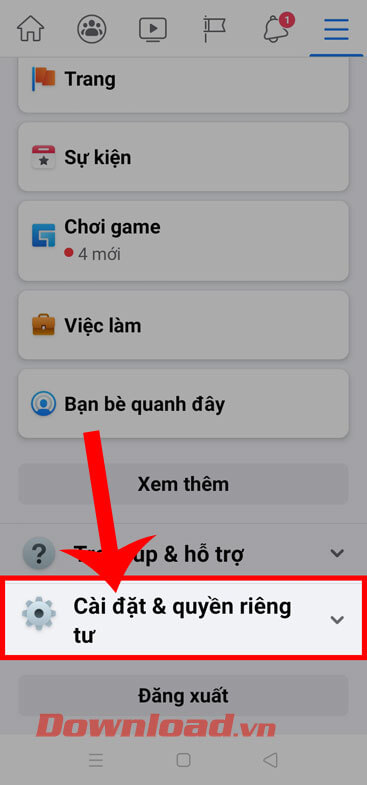
Bước 3: Sau đó, hãy chạm vào mục Cài đặt.
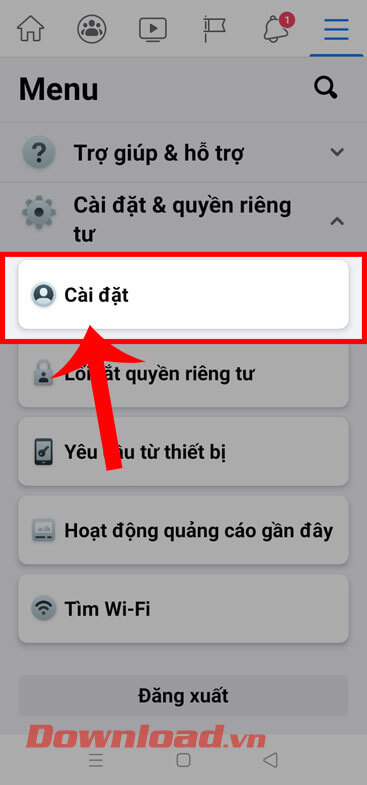
Bước 4: Vuốt màn hình xuống phía dưới đến mục Đối tượng và chế độ hiển thị, thì nhấn vào mục Cách mọi người tìm và liên hệ với bạn.
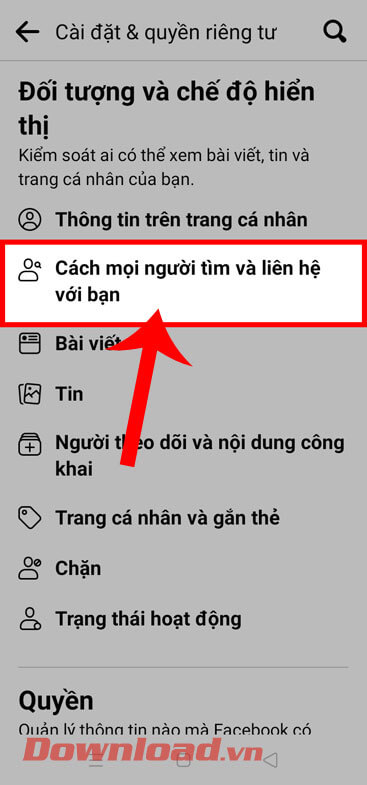
Bước 5: Để có thể chặn người khác tìm kiếm, hãy ấn và chỉnh sửa tại các mục:
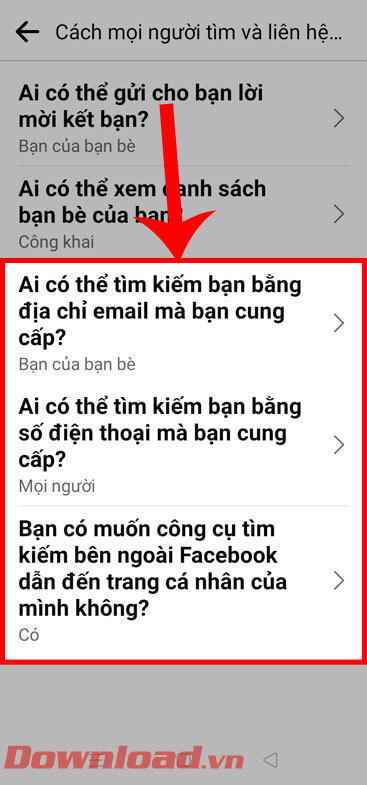
Bước 6: Ở phần chỉnh sửa của từng mục trên, chạm vào mục Chỉ mình tôi.
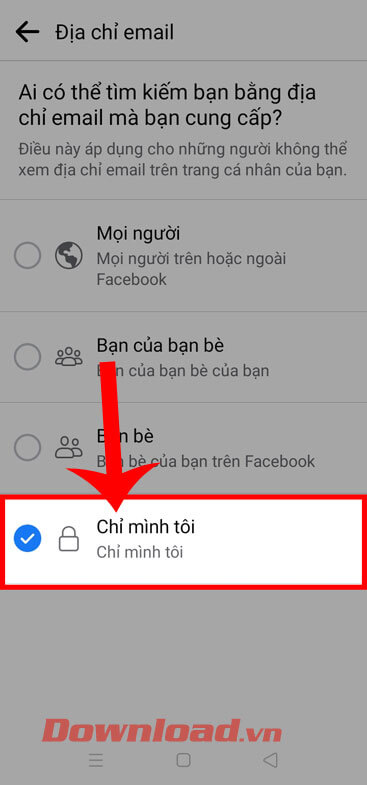
Bước 1: Trước tiên truy cập và đăng nhập tài khoản Facebook của mình trên trình duyệt của máy tính.
Bước 2: Tại trang chủ của Facebook khi này, click chuột vào biểu tượng hình tam giác ngược ở góc bên phải phía trên màn hình.
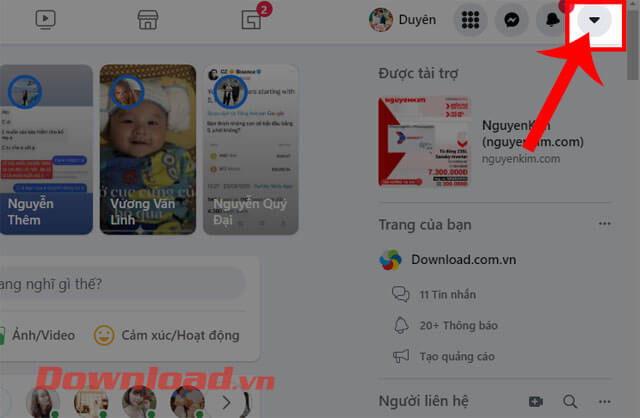
Bước 3: Tiếp theo, hãy nhấp chuột vào mục Cài đặt & quyền riêng tư.
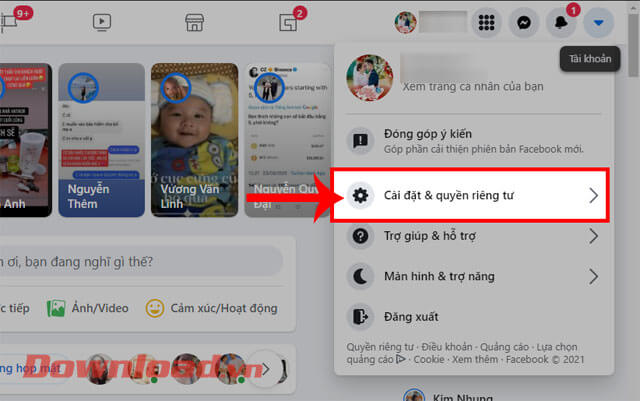
Bước 4: Ở khung cửa sổ Cài đặt & quyền riêng tư, nhấn vào mục Cài đặt.
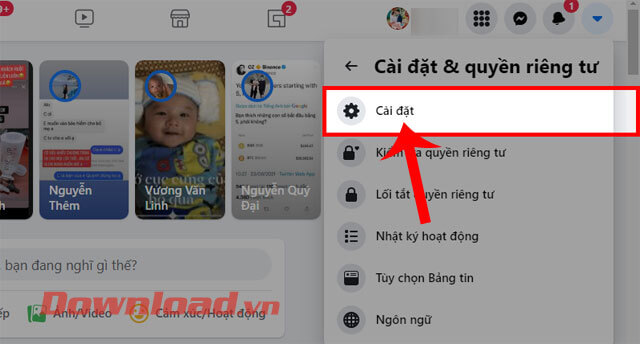
Bước 5: Lúc này trong khung cửa sổ ở phía bên trái màn hình, hãy ấn vào mục Quyền riêng tư.
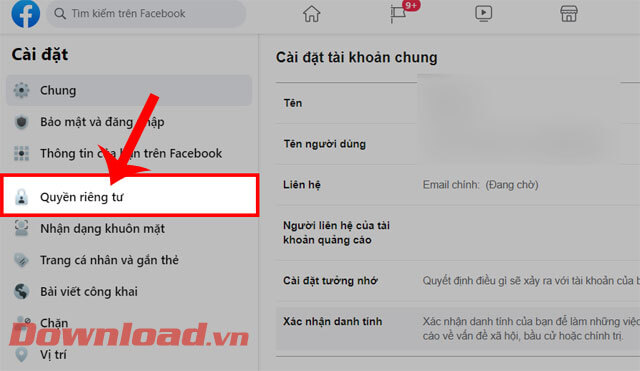
Bước 6: Trong mục Cách mọi người tìm và liên hệ với bạn, hãy click chuột vào nút Chỉnh sửa tại các mục:
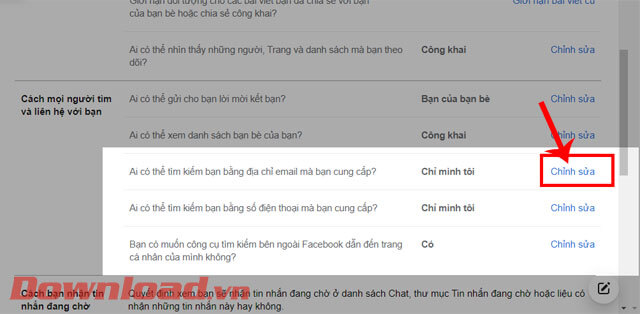
Bước 7: Cuối cùng, nhấp chuột vào mục Chỉ mình tôi để chặn người khác tìm thấy tài khoản Facebook của mình.
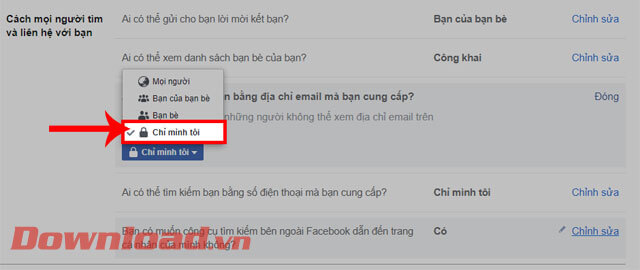
Chúng tôi hi vọng sau khi tham khảo những cách không cho ai tìm thấy Facebook của bạn ở phía trên, thì mọi người có thể yên tâm rằng những thông tin cá nhân sẽ không bị người ngoài biết được.
Chúc các bạn thực hiện thành công!









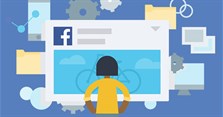


Theo Nghị định 147/2024/ND-CP, bạn cần xác thực tài khoản trước khi sử dụng tính năng này. Chúng tôi sẽ gửi mã xác thực qua SMS hoặc Zalo tới số điện thoại mà bạn nhập dưới đây: